Неформальные заметкио создании приложений
Что можно сделать из обычной презентации
Известная пословица гласит: «Делу время, потехе час». Поэтому, обсудив в двух предыдущих статьях данного цикла средства производства двумерных игр, прервемся на некоторое время, и вместо рассмотрения очередной порции игровых инструментов, но уже трехмерных, вернемся к почти забытой нами теме разработки учебных материалов для мобильных устройств — ведь новый учебный год уже не за горами.
В последний раз о создании учебных материалов мы говорили в ноябре, обсуждая сервис iTunes U, интересный российским пользователям в плане не столько создания курсов, сколько возможности самообучения c помощью уже созданных. Но справедливости ради заметим, что iTunes U — далеко не единственный сервис, позволяющий создавать и публиковать учебные материалы для мобильных устройств. Не зря наряду с термином eLearning (онлайн-обучение с помощью компьютеров и Интернета) сейчас популярен термин mLearning (обучение с помощью мобильных устройств).
Что используется при организации обучения с помощью мобильных устройств? Вопервых, средства создания учебных материалов, которые могут быть и онлайновыми сервисами, и обычными «офлайновыми» настольными приложениями, а во-вторых — средства доставки этих материалов обучаемым, обычно представляющие собой интернет- или интранет-системы управления онлайновым обучением (последние более характерны для корпоративного обучения). Сервисы, осуществляющие доставку учебных материалов, нередко включают не только собственно функции предоставления доступа к материалам, но зачастую и средства контроля знаний, например автоматизированные тесты и специальные опции для преподавателей, такие как ведение списка группы, учет успеваемости, средства коммуникации со студентами.
Сегодня мы обсудим одну из любопытных категорий инструментов подготовки учебных материалов для мобильных устройств, основанную на всеобщей любви современных преподавателей к средству создания презентаций Microsoft PowerPoint. Данная категория инструментов представляет собой настольное решение на базе PowerPoint (обычно модуль расширения — плагин), предоставляющее средства генерации загружаемого учебного контента (например, приложений HTML 5, приложений Adobe Flash, исполняемых файлов настольных или мобильных операционных систем) из презентаций. Нередко подобные плагины предлагают дополнительные расширения функциональности обычной презентации, например, создание многоуровневых оглавлений из перечня слайдов, добавление приложений Adobe Flash, аудио и видеоданных, включая медиаданные, доступные в Интернете, к примеру на сайте YouTube, запись и добавление к презентации звуковой дорожки или видеофайла.
В качестве примера подобного плагина рассмотрим решение iSpring Pro компании iSpring Solutions (http://www.ispringsolutions.com/). По мнению ряда экспертов, это наиболее функциональное из современных решений для производства мобильного контента, обеспечивающее его доставку из внешнего интернет- или интранет-источника, а также возможность воспользоваться для этой цели сервисом онлайновой публикации от самой компании iSpring Solutions. Решение iSpring Pro и сопутствующая услуга размещения учебных материалов на ресурсе iSpring Online (о которой мы поговорим чуть позже) являются платными, однако доступна ознакомительная версия этого инструмента с ограниченным сроком действия. Кроме того, данная услуга бесплатно доступна в течение ознакомительного периода.
Сам инструмент создания учебных материалов довольно прост в применении. При его включении запускается приложение Microsoft PowerPoint, на ленте с инструментами которого появляется дополнительная вкладка iSpring Pro 7 (рис. 1).

Рис. 1. Вкладка с инструментами iSpring Pro 7 в PowerPoint
В качестве примера исходного материала используем презентацию PowerPoint, содержащую текст и иллюстрации двух предыдущих статей данного цикла. Дополнительные инструменты iSpring Pro 7 позволяют расширить возможности этого популярного средства подготовки презентаций. К примеру, всем знакомое оглавление из миниатюрных изображений слайдов они позволяют превратить в многоуровневое (рис. 2).
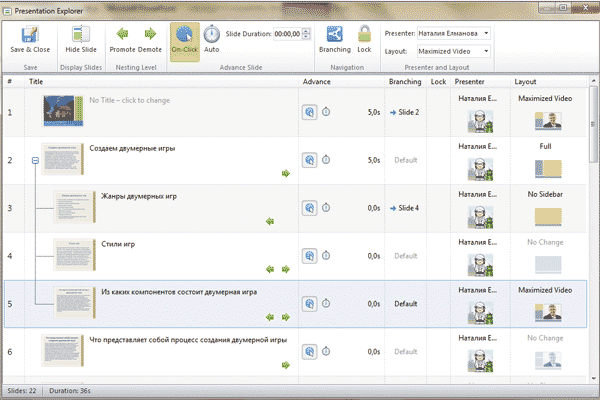
Рис. 2. Создание многоуровневого оглавления презентации
В том же диалоговом окне можно изменить расположение элементов на слайде, выбрать лектора, а также указать, какой слайд следует показать при нажатии на кнопку Next — iSprings Pro позволяет изменить последовательность демонстрации слайдов.
Особо следует отметить возможность добавления к презентации звуковой дорожки, с которой можно синхронизировать смену слайдов, ссылок на вебресурсы и видеоролики YouTube. При этом можно осуществить запись звуковой дорожки или видеофрагментов непосредственно при подготовке презентации (рис. 3).
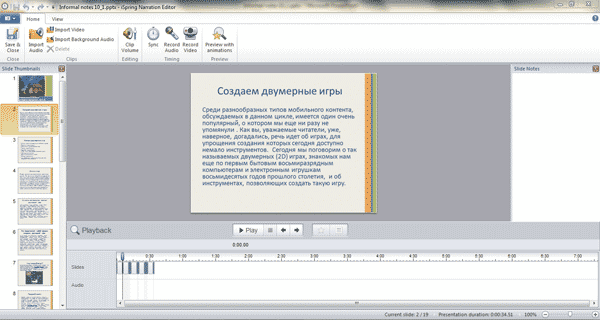
Рис. 3. Запись звуковой дорожки
К презентации можно добавить дополнительные ресурсы, которые в дальнейшем будут выгружаться на сервер онлайновой доставки контента. К таким ресурсам относятся различные электронные книги, документы, видеофрагменты и иные файлы, которые можно прочесть с помощью мобильного устройства (рис. 4).
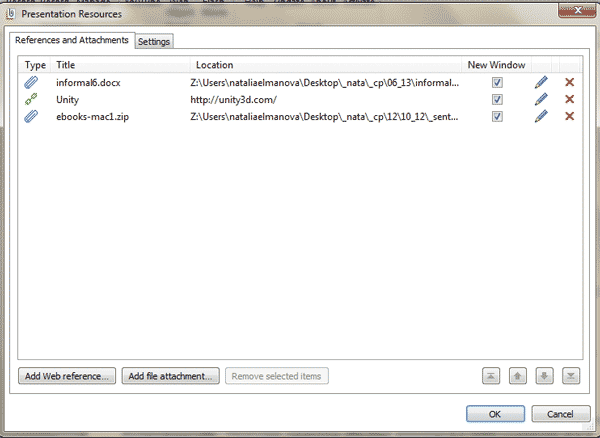
Рис. 4. Добавление дополнительных ресурсов
К созданному фрагменту можно также добавить сведения о преподавателях курса (рис. 5).
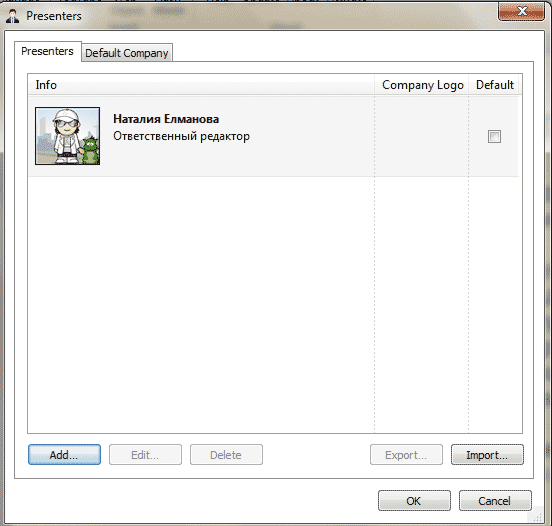
Рис. 5. Сведения о преподавателях курса
Завершив работу над онлайновым контентом, можно его протестировать. Тестирование представляет собой генерацию приложения HTML 5 (как мы уже знаем, такие приложения пригодны для воспроизведения практически везде) и отображение его в браузере (рис. 6).
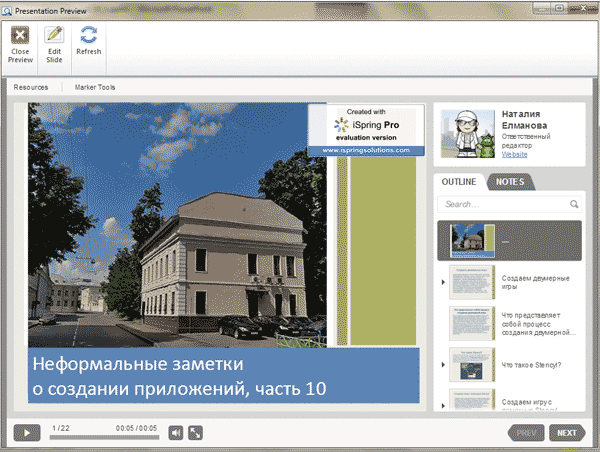
Рис. 6. Тестирование созданного фрагмента учебного курса в браузере
Отметим, что именно так будет выглядеть наш фрагмент учебного курса, если его просматривать на настольном компьютере.
Что еще можно сделать с созданными учебными материалами? Помимо банальной опции «записать каталог с приложением HTML 5 или Adobe Flash на внешний носитель и отдать обучаемым», естественно, интересна его публикация на онлайновом ресурсе. Средство подготовки учебных материалов iSpring Pro обеспечивает возможность размещения материалов как на заданном автором курса вебресурсе (вкладка Web), так и на вышеупомянутом ресурсе iSpring Online, позволяя при этом выбрать опцию генерации контента для устройства Apple iPad, что мы и сделаем (рис. 7).
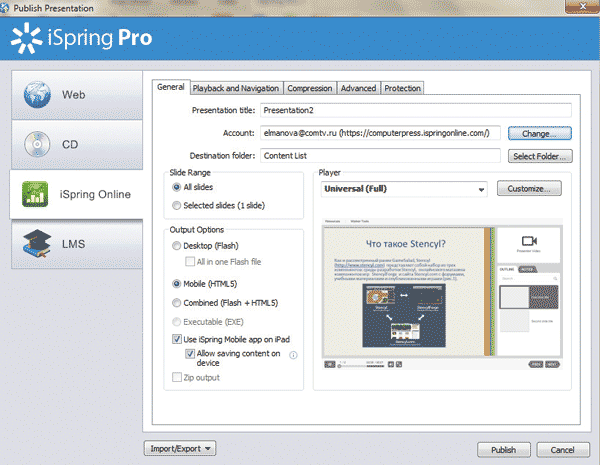
Рис. 7. Выбор параметров онлайновой публикации фрагмента учебных материалов
Отметим, что данный продукт позволяет публиковать учебные материалы в системах управления онлайновым обучением (Learning Management Systems, LMS), реализованных в стандартах SCORM 1.2, 2004, AICC, Blackboard 9.x или Tin Can. В этом случае доступны дополнительные опции, такие как минимальное число слайдов, которые учащийся должен просмотреть, чтобы курс считался пройденным, «вес» слайда в презентации (если за просмотр слайда начисляются баллы), длительность урока, реакция на ее превышение и некоторые другие параметры, определяемые особенностями конкретной системы управления онлайновым обучением.
Выбрав в качестве места публикации ресурс iSpring Online, зарегистрируемся на нем и загрузим созданные материалы с помощью диалоговой панели, представленной на рис. 7. По окончании загрузки в разделе Content ресурса iSpring Online можно будет управлять загруженными учебными материалами, сделав их доступными пользователям (рис. 8).
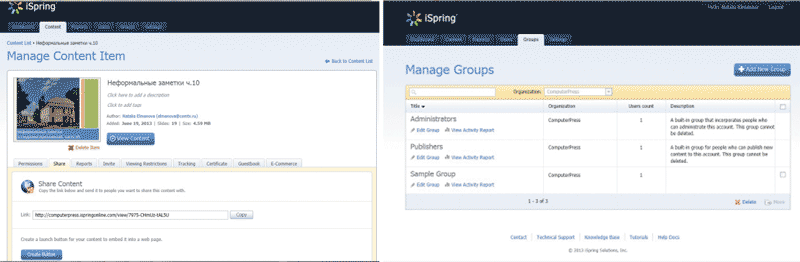
Рис. 8. Управление загруженными учебными материалами и обучением
Помимо выбора режима доступа (Public или Private), автор курса имеет возможность управлять количеством и составом учебных групп, их правами, размещать опросные листы по данному курсу, контролировать результаты работы учащихся.
Ранее мы упоминали о возможности генерации специальной версии учебных материалов для iPad. Настало время обсудить, что же представляет собой эта специальная версия.
Для просмотра на iPad учебных материалов, созданных с помощью iSprings, рекомендуется загрузить специальное бесплатное клиентское приложение iSprings Mobile. При обращении к опубликованному материалу по ссылке в браузере, переданной преподавателем студенту, это приложение будет открыто в разделе «Библиотека», содержащем перечень доступных пользователю учебных материалов (рис. 9).
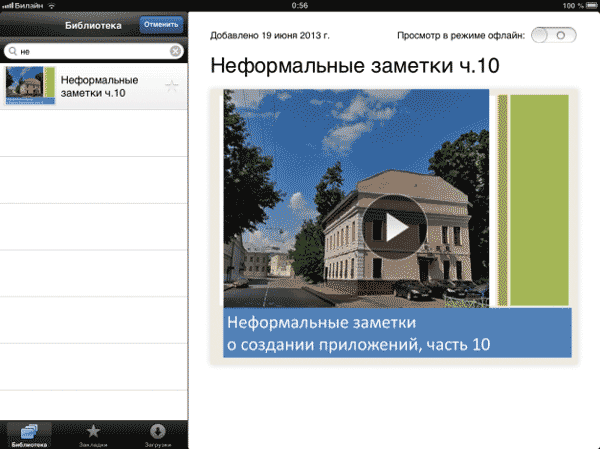
Рис. 9. Раздел «Библиотека» приложения iSprings Mobile
Выбранные учебные материалы можно сделать доступными автономно (в режиме офлайн), и тогда они полностью загрузятся на устройство.
Выбрав из списка раздел курса, можно нажать на значок воспроизведения и начать просмотр курса (рис. 10).
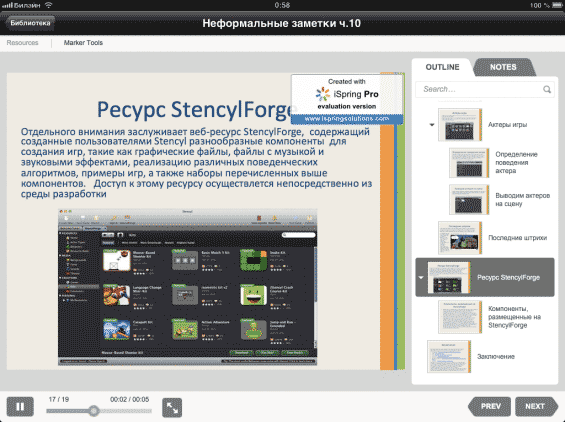
Рис. 10. Просмотр учебных материалов с помощью iPad
Приложение iSprings Mobile позволяет не только просматривать слайды презентации, но и делать на них заметки, а также выделять фрагменты текста — для этой цели доступны инструменты Pen (Ручка), Highlighter (Маркер) и Eraser (Ластик), с помощью которого можно удалять пометки (рис. 11).
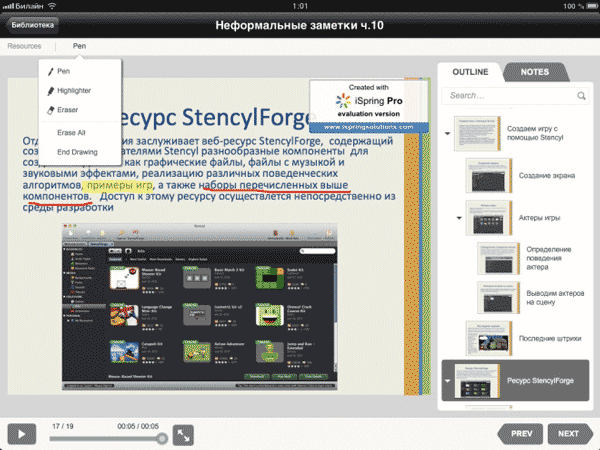
Рис. 11. Создание заметок на слайдах в приложении iSprings Mobile
Включенные в курс дополнительные ресурсы можно выбирать в отдельном меню — они отобразятся с помощью соответствующих приложений. Видеофрагменты и вебресурсы, ссылки на которые включены в слайды, можно отображать как в отдельном окне браузера, так и непосредственно на слайде (рис. 12).
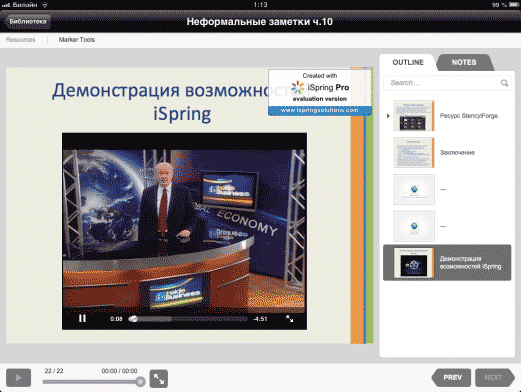
Рис. 12. Отображение видеофрагмента в приложении iSprings Mobile
Перед тем как завершить знакомство с инструментом iSprings Pro, сообщим, что в ближайшее время выйдет его русская версия.
В заключение перечислим несколько похожих инструментов, позволяющих создавать учебные материалы для мобильных устройств и настольных компьютеров на основе презентаций PowerPoint:
- HotLava LMA (Learning Mobile Author) — http://www.outstart.com/hot_lava_mobile_video.htm;
- Adobe Presenter 8 — http://www.adobe.com/ru/products/presenter.html;
- Articulate Studio ’09 — http://www.articulate.com/products/presenter.php;
- Rapid Intake — http://rapidintake.com;
- Metamorphosis — http://www.easyauthoring.com/metamorphosis.php?static_id=15;
- Impatica for PowerPoint — http://www.impatica.com/products/imp4ppt/index.html.








